Запись команд в рабочем документе системы MathCAD
Контрольная работа по дисциплине
«Стандартные программные пакеты и средства для моделирования технологических объектов»
Для студентов направления КТОП 3 курса заочного обучения
Вариант задания выбирается в соответствии с последней цифрой шифра зачетной книжки студента, 0 соответствует 10-му варианту.
Пояснительная записка к контрольной работе должна содержать:
1) Титульный лист;
2) Формулировку заданий;
3) Теоретическую часть;
4) Ответы на контрольные вопросы;
5) Протокол выполнения задачи (скриншот);
6) Список литературы.
7) Диск с электронными файлами решения задач.
Задание №1
«Знакомство с математическим пакетом MathCAD.
Выполнение простейших вычислений»
Методические указания
MathCAD является интегрированной системой, ориентированной на проведение математических и инженерно-технических расчётов. Он объединяет понятность, ясность, простоту в обращении при вычислениях и т.п. с простотой в обращении, свойственной электронным таблицам.
Документ MathCAD, на котором могут быть совмещены текст, графика и формулы, выглядит как страница научной статьи или учебника, при этом формулы являются «живыми» – стоит внести изменения в одну из них, как MathCAD пересчитает результаты, перерисует графики и т.д. .
После запуска приложения MathCAD открывается окно, как показано на рис. 1.

Рис. 1. Рабочее окно системы MathCAD
1.1.1. Основные команды MathCAD
Главное меню системы MathCAD представлено набором команд, общим для большинства приложений операционной системы MS Windows, а также командами, представляющими специфические возможности.
Меню File – работа с файлами.
Меню Edit – редактирование документов.
Меню View – настройка элементов окна. Команды меню View представлены на рис. 2.

Рис. 2. Окно меню справки
Меню Insert – позволяет помещать в MathCAD документ графики, функции, матрицы, гиперссылки, компоненты и настраивать объекты.
Меню Format – содержит команды, предназначенные для задания различных параметров, определяющих внешнее представление чисел, формул, текста, абзацев, колонтитулов и т.д.
Меню Math – позволяет установить режимы и параметры вычислений.
Меню Symbolics – реализует символьные вычисления.
Меню Window – содержит команды для упорядочения взаимного расположения нескольких окон и позволяет активизировать одно их них.
Меню Help – информационный центр и справочники. Команда Help открывает окно, представленное на рис. 3.
Кнопки панели Math
Одна из сильных сторон MathCAD – это представление и ввод математических символов и выражений в привычной для человека форме. Открыть соответствующую панель инструментов можно с помощью команды главного меню View →Toolbars. Для удобства работы ссылки на них объединены на панели Math (рис. 3).
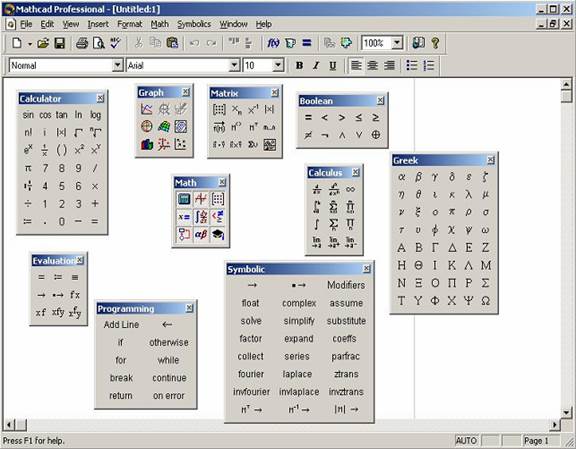
Рис. 3. Рабочее окно системы MathCAD
с развёрнутыми панелями инструментов панели Math
На панели Math расположены 9 кнопок. Каждая из кнопок, в свою очередь, открывает панели инструментов специального назначения. Это следующие кнопки (в развёрнутом виде эти панели представлены на рис. 3.):
Calculator. На этой панели находятся кнопки для задания математических операций, а также некоторых часто используемых функций. Эту кнопку можно использовать как калькулятор.
Boolean – для ввода операторов сравнения и логических операций.
Evaluation – содержит кнопки для ввода операторов присвоения значений переменных и функций.
Graph – инструменты для построения графика.
Vector and Matrix – инструменты для работы с векторами и матрицами.
Calculus – представляет математические выражения с элементами интегрирования, дифференцирования в привычном виде. Кнопки это панели позволяют вычислять значения пределов, сумм, произведений.
Programming – инструменты для написания программ.
Greak Symbol – графический алфавит.
Symbol – для символьных вычислений.
Запись команд в рабочем документе системы MathCAD
Запись команд в системе MathCAD на языке очень близка к стандартному языку математических рас чётов выполнимых на бумаге, что значительно упрощает постановку и решение задач. В результате главные аспекты решения математических задач смещаются с их программирования на алгоритмическое и математическое описание.
MathCad реализует вычисления в строго определённом порядке, как это делает человек: читая страницу книги, т.е. слева направо и сверху вниз. Правильный порядок выполнения блоков – основа правильного функционирования системы при обработке документа.
Сигнал ошибки в системе имеет вид всплывающей надписи, заключённой в прямоугольник.
Используемы типы констант
В системе MathCAD предусмотрены следующие типы данных:
1. Целые (2, –54,+43).
2. Вещественные (1.3, –2.23).
3. Комплексные (2.5+7i). Следует иметь в виду, что при записи мнимой единицы следует использовать специальную кнопку панели Calculus.
4. Строковые. Обычно это комментарии вида: «Вычисление суммы».
5. Системные. Системная константа – это предварительно определённая переменная, значение которой задаётся в начале загрузки системы. Примерами таких констант являются числа e или π.
Простые вычисления
Результат арифметического выражения отображается, если после него стоит знак «=» или знак «→». В первом случае результат представляется в численном виде, а во втором – в символьном.
Пример символьного вычисления:

При выполнении вычислительной системой арифметического выражения используются знаки арифметических операций с приоритетами, принятыми в обычной математике. Выражение может содержать также другие операции:
· извлечение корня;
· возведение в степень;
· интегрирование и дифференцирование;
· знаков факториала и суммирования и т.д.
Часть этих операций можно «взять» на панели Calculator.Примером записи выражения может быть:

Количество значащих цифр, отображаемых при вычислении, можно регулировать с помощью главного меню Format→ Result. В этом случае команда предоставит диалоговое окно, как это показано на рис. 4, в котором следует переустановить параметры для вывода результата.
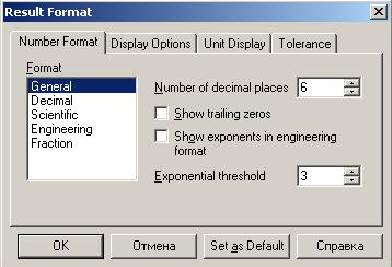
Рис. 4. Рабочее окно команды главного меню
Format (формат Result)
Ниже приведён результат символьного вычисления арифметического выражения:

После знака «→» отображён результат символьного вычисления. Для замены результата символьного вычисления численным значением применена команда float, расположенная на панели Symbolic. Эта команда представляет шаблон, в котором пользователю предлагается задать количество знаков (цифр) для отображения результата.
Дата добавления: 2019-02-26; просмотров: 235; Мы поможем в написании вашей работы! |

Мы поможем в написании ваших работ!
